CAD中怎么給圖形對象設置顏色?
CAD繪制圖形中,當我們想要給新的對象設置顏色的時候,我們要怎么操作呢?如下圖所示我們我們這幾個圖形為例給大家演示一下
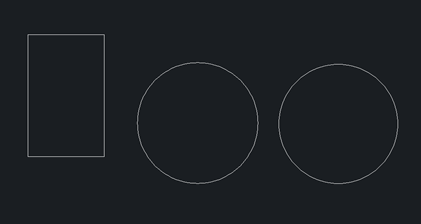
1、首先打開我們的中望CAD軟件,如下圖所示找到菜單欄中的“特性”工具欄上單擊“顏色”控件。
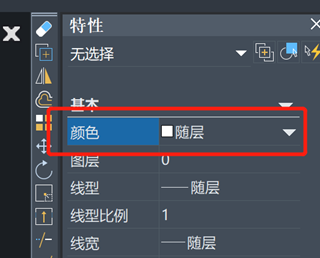
2,根據繪制需求我們選中一種顏色,繪制圖形;也可以直接通過“選擇顏色”中的“選擇顏色”對話框,找到合適的顏色
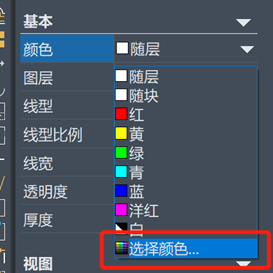
3、如圖所示在“索引顏色”上,選中顏色或在“顏色”框中輸入顏色名或顏色的序號
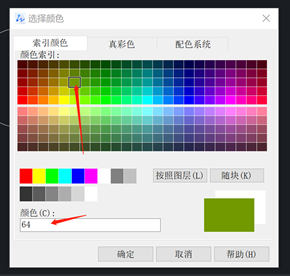
4、如圖所示在“索引顏色”選項卡上,單擊“隨層”,用指定給當前圖層的顏色繪制新對象。
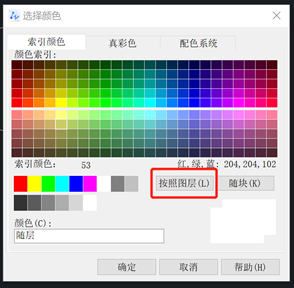
3,然后再“索引顏色”中,單擊“隨塊”以當前的顏色繪制新對象,把對象編組到塊中。在圖形中插入塊時,塊中的對象將采用當前的顏色設置。
4、完成后點擊確定“顏色”控件將顯示當前顏色。
5、鼠標選擇圖形更改顏色。
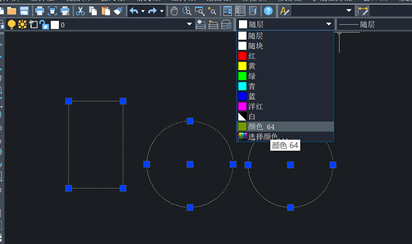
6、如下圖所示圖形顏色就完成更改了
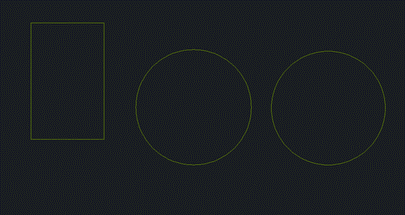
以上就是今天全部內容啦,希望大家喜歡!
推薦閱讀:CAD如何繪制特定的三角形?
·中望CAx一體化技術研討會:助力四川工業,加速數字化轉型2024-09-20
·中望與江蘇省院達成戰略合作:以國產化方案助力建筑設計行業數字化升級2024-09-20
·中望在寧波舉辦CAx一體化技術研討會,助推浙江工業可持續創新2024-08-23
·聚焦區域發展獨特性,中望CAx一體化技術為貴州智能制造提供新動力2024-08-23
·ZWorld2024中望全球生態大會即將啟幕,誠邀您共襄盛舉2024-08-21
·定檔6.27!中望2024年度產品發布會將在廣州舉行,誠邀預約觀看直播2024-06-17
·中望軟件“出海”20年:代表中國工軟征戰世界2024-04-30
·2024中望教育渠道合作伙伴大會成功舉辦,開啟工軟人才培養新征程2024-03-29
·玩趣3D:如何應用中望3D,快速設計基站天線傳動螺桿?2022-02-10
·趣玩3D:使用中望3D設計車頂帳篷,為戶外休閑增添新裝備2021-11-25
·現代與歷史的碰撞:阿根廷學生應用中望3D,技術重現達·芬奇“飛碟”坦克原型2021-09-26
·我的珠寶人生:西班牙設計師用中望3D設計華美珠寶2021-09-26
·9個小妙招,切換至中望CAD竟可以如此順暢快速 2021-09-06
·原來插頭是這樣設計的,看完你學會了嗎?2021-09-06
·玩趣3D:如何巧用中望3D 2022新功能,設計專屬相機?2021-08-10
·如何使用中望3D 2022的CAM方案加工塑膠模具2021-06-24
·CAD文件怎么打印2018-04-26
·CAD操作中3種提高效率的辦法2017-10-11
·折彎標注和折彎線性標注在CAD中如何使用2020-08-03
·CAD怎么給弧線進行折彎標注?2018-07-19
·網絡許可但是卻無法完成配置或配置后無法正常啟動服務?2024-07-08
·CAD中圖片的透明背景導入后變白2023-07-27
·CAD如何充分利用設計中心的收藏夾功能2023-03-21
·CAD如何快速移動坐標原點到圖形中心點2016-07-01














